ملاحظة: نرغب في تزويدك بأحدث محتوى تعليمات لدينا بأسرع ما يمكن وبلغتك الخاصة. وقد تمت ترجمة هذه الصفحة آلياً وقد تحتوي على أخطاء نحوية أو أخطاء تتعلق بالدقة. كما نهدف إلى أن يكون هذا المحتوى مفيداً لك. هل يمكنك إخبارنا إذا كانت المعلومات مفيدة لك في أسفل هذه الصفحة؟ إليك المقالة بالغة الإنجليزية لسهولة الرجوع إليها.
"الحضور" و "علاقات الخصوصيه" ان اهميه معينه في Skype for Business. تابع القراءه ل# التعرف علي كافه عنها، و# كيفيه تغيير علاقات الخصوصيه التي يتوفر لديك مع جهات الاتصال و# كيفيه تقييد الوصول الي معلومات التواجد الخاصه بك عندما تحتاج الي.
ملاحظة: تحديد المسؤول-هو الشخص الذي قام ب# اعداد Skype for Business ل# العمل او المدرسه-كيفيه المراسله الفوريه و# حاله الحضور عمل في المؤسسه الخاصه بك عند اعداد فوقه. يمكنهم ايضا تحديد طريقه عمل الخاص بك Skype for Business مع اشخاص من خارج شركتك.
ماذا تعني بالضبط معلومات حالة الحضور في Skype for Business؟
تتضمن معلومات حاله الحضور حاله التوفر (علي سبيل المثال، متوفر او الخارج )، و# مؤشر حاله حضور حسب اللون (مثل اخضر او اصفر او احمر)، و# الجدول الخاص بك، و# الموقع الذي تريده، و# اي رسائل الحاله الشخصيه او ملاحظات خارج المكتب يمكنك اضافه.
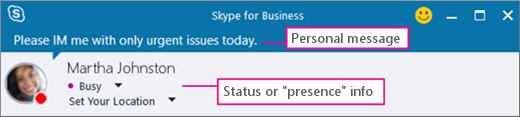
ما المقصود بعلاقات الخصوصية في Skype for Business؟
في Skype for Business، علاقات الخصوصيه التحكم ب# مقدار الاخرون من رؤيه معلومات حاله الحضور عبر الانترنت.
كل من جهات اتصال واحده من خمسه علاقات الخصوصيه معك و# كل علاقه وصولا الي عدد محدد مختلفه من المعلومات. علي سبيل المثال، زملائك، و# هو العلاقه جهات اتصال جديده معين ب# شكل افتراضي عند يمكنك اضافتها، و# يمكنك التعرف علي المزيد حول اين توجد الوقت الذي ستكون فيه المتوفره و# طريقه الاتصال التي من جهات اتصال خارجيه و# لكن اقل من مجموعه العمل. الاصدقاء و# العائله، كما قد تتوقع، يمكنك رؤيه المزيد من هذه المعلومات من كافه الاخرين.
هي الاستثناء هنا جهات الاتصال لديك علاقه مجموعه العمل مع قد تحتاج ل# البحث عن في موقع العمل الخاص بك، و# ذلك فقط جهات الاتصال هذه من رؤيه مواقع الاجتماع الخاص بك و# الحصول علي اهتمامك عبر Skype for Business حتي لو قمت تعيين الحاله الي عدم الازعاج.
ما هي مستويات الخصوصية وما هو نوع المعلومات التي تمنح حق الوصول إليها؟
يوضح هذا الجدول مَن يمكنه رؤية أي نوع من أنواع المعلومات:
|
نوع المعلومات: |
تتوفر لـ: |
|||
|
جهات الاتصال الخارجيه؟ |
الزملاء؟ |
مجموعه العمل؟ |
الاصدقاء و# العائله؟ |
|
|
معلومات حالة الحضور |
نعم |
نعم |
نعم |
نعم |
|
حالة الحضور |
نعم |
نعم |
نعم |
نعم |
|
اسم العرض |
نعم |
نعم |
نعم |
نعم |
|
عنوان البريد الإلكتروني |
نعم |
نعم |
نعم |
نعم |
|
المسمى الوظيفي * |
نعم |
نعم |
نعم |
نعم |
|
هاتف العمل * |
نعم |
نعم |
||
|
الهاتف الجوال * |
نعم |
نعم |
||
|
هاتف المنزل * |
نعم |
|||
|
هاتف آخر |
نعم |
|||
|
الشركة * |
نعم |
نعم |
نعم |
نعم |
|
المكتب * |
نعم |
نعم |
نعم |
نعم |
|
موقع SharePoint * |
نعم |
|||
|
موقع الاجتماع # |
نعم |
|||
|
موضوع الاجتماع # |
نعم |
نعم |
نعم |
|
|
متوفر/مشغول |
نعم |
نعم |
نعم |
|
|
ساعات العمل |
نعم |
نعم |
نعم |
|
|
الموقع # |
نعم |
نعم |
نعم |
|
|
ملاحظات (ملاحظات خارج المكتب) |
نعم |
نعم |
نعم |
|
|
ملاحظات (شخصية) |
نعم |
نعم |
نعم |
|
|
تاريخ النشاط الأخير |
نعم |
نعم |
نعم |
|
|
عنوان ويب لصورة شخصية (إذا أمكن) |
نعم |
نعم |
نعم |
نعم |
-
تشير علامة النجمة (*) الموجودة أعلاه إلى أنه إذا تم تعريف هذه المعلومات في إحدى خدمات الدلائل بالمؤسسة، فستصبح مرئية لجميع جهات الاتصال في مؤسستك، وذلك بغض النظر عن علاقة الخصوصية، ولجهات الاتصال الخارجية (في حالة تكوينها والتعرّف عليها من قِبل شبكة المؤسسة).
-
تشير علامة الجنيه (#) الموجودة أعلاه إلى أن هذه المعلومات تصبح مرئية بشكلٍ افتراضي.
تغيير علاقة الخصوصية مع جهة اتصال
لعرض جهات الاتصال وفقاً لعلاقات الخصوصية الخاصة بها:
-
افتح Skype for Business، و# في قائمه جهات الاتصال، انقر فوق علامه التبويب العلاقات في المنطقه الموجوده اعلي جهات الاتصال (الخيارات الاخري هي مجموعات و# الحاله و# جديد ) مباشره.
لتغيير علاقة الخصوصية التي تربطك بجهة اتصال:
-
في قائمة "جهات الاتصال"، انقر بزر الماوس الأيمن فوق جهة الاتصال وأشر إلى تغيير علاقة الخصوصية ثم انقر فوق علاقة خصوصية جديدة لجهة الاتصال.
يتم بشكل افتراضي تعيين علاقة الخصوصية الزملاء لجهات الاتصال عند إضافتها إلى قائمة جهات الاتصال. وإذا كانت لديك أية جهات اتصال قمت بتعيينها لاحقاً إلى علاقة أخرى، فبإمكانك تغيير علاقة الخصوصية مرةً أخرى إلى الزملاء عن طريق النقر فوق الزملاء أو تعيين تلقائي للعلاقة.
إخفاء موقعك
يقوم Skype for Business بشكلٍ افتراضي بتحديث موقعك تلقائياً عند تسجيل دخولك من أماكن مختلفة. ويمكنك إخفاء هذه المعلومات عن الآخرين من خلال تنفيذ ما يلي:
-
في نافذة Skype for Business الرئيسية، انقر فوق القائمة تعيين موقعك الموجودة أسفل اسمك.
-
قم بإلغاء تحديد خانة الاختيار الموجودة بجانب إظهار موقعي للآخرين.
تمكين وضع الخصوصية
بشكل افتراضي، يمكن للجميع رؤية حالة حضورك باستثناء جهات اتصال محظورة. لتعديل إعدادات الخصوصية، نفّذ ما يلي:
-
في النافذه الرئيسيه Skype for Business، انقر فوق ايقونه الترس، ثم انقر فوق ادوات، ثم حدد خيارات.
-
في مربع الحوار Skype for Business - خيارات، انقر فوق الحالة، ثم قم بأي مما يلي:
-
-
اختر تريد كل شخص ل# كي تتمكن من مشاهده حاله الحضور الخاصه بي ب# غض النظر عن اعدادات النظام (تجاوز الاعداد الافتراضي).
او،
-
اختر ارغب في ان يقرر مسؤول النظام-حاليا الجميع رؤيه حاله الحضور الخاصه بي و# لكن قد يتغير ذلك في المستقبل.
-
حظر جهة اتصال
ل# حظر كل شخص من التواصل معك، ف# حاول تعيين حالتك الي ممنوع الازعاج او الظهور ب# الخارج.
ل# فرض منع جهات اتصال من التواصل معك عبر IM او الهاتف في Skype for Business، نفذ ما يلي ل# كل منها:
-
في قائمة جهات الاتصال، انقر بزر الماوس الأيمن فوق جهة الاتصال التي ترغب في حظرها.
-
انقر فوق تغيير علاقة الخصوصية، ثم فوق جهات اتصال محظورة.
ملاحظة: سيظل اسمك وعنوان بريدك الإلكتروني مرئياً لأية جهة اتصال محظورة.










